При запуске некоторых, особенно свежих программ в Windows 10 пользователи могут увидеть код ошибки vcruntime140 dll, который часто сопровождается предупреждением о том, что запуск программы невозможен или код не может быть выполнен из-за отсутствия VCRUNTIME140.dll. Рассказываем, что это значит, и как решить проблему в операционной системе Windows 10.
Содержание
- Ошибка запуска vcruntime140 dll: что это означает
- Системная ошибка vcruntime140 dll: что делать
- Чего делать не стоит
Ошибка запуска vcruntime140 dll: что это означает
Собственно, ответ на эту загадку кроется в самом описании проблемы, которое дает операционная система. Такая ошибка появляется, когда для запуска какой-то программы требуется библиотека vcruntime140.dll, но она повреждена или отсутствует в системной папке Windows.

Сама же ошибка может возникать практически в любых версиях операционной системы, и предугадать ее появление достаточно проблематично. Зато и решить ее очень просто. Восстановление или обновление драйвера не имеет к этому никакого отношения. Не придется вам и вносить какие-то изменения в реестр.
Системная ошибка vcruntime140 dll: что делать
Как вы уже поняли, если при запуске какой-то программы система выдает ошибку vcruntime140 1 dll, значит Windows не может обнаружить нужную для ее работы библиотеку. Соответственно, и способ решения проблемы достаточно прост — нам нужно лишь установить обеспечивающие совместимость софта с ОС системные библиотеки на компьютер. Именно библиотеки во множественном числе. Чуть ниже мы объясним, почему это именно так.
Библиотека vcruntime140.dll входит в состав пакета «Распространяемый компонент Microsoft Visual C++» разных версий, который можно скачать на официальном сайте Microsoft. Однако ошибка может возникать, даже если в свое время вы уже установили этот пакет. Просто вы сделали это не совсем правильно.
- Откройте эту страницу на официальном сайте Microsoft.
- Найдите на странице раздел «Последняя версия Microsoft. Распространяемый компонент Visual C++».
- Если у вас 64-битная Windows 11, 10, 8.1 или 7, скачайте файлы vc_redist.x64.exe и vc_redist.x86.exe для архитектур X64 и X86. Если вы пользуетесь 32-битной версией операционной системы, ограничьтесь загрузкой и установкой vc_redist.x86.exe.
- При использовании 64-битной ОС установите ОБА скачанных файла (это и есть главная ошибка, которую допускают многие пользователи — они устанавливают только один пакет для 64-разрядной Windows). Если во время установки одного из них система предупредит, что этот пакет уже есть в Windows, перейдите к установке второго файла.
- Перезагрузка — не обязательный, но очень желательный этап после всех этих манипуляций. Выполните ее.
После этого ошибка Windows 10, связанная с vcruntime140, исчезнет, и нужная программа запустится без проблем.
Чего делать не стоит
Главная ошибка, которую допускают многие пользователи при попытке решения этой проблемы, в том, что они пытаются найти требуемый файл в интернете и просто закинуть его в системную папку. Подобный подход не только опасен (под видом vcruntime140.dll вы можете скачать вирус, и антивирус далеко не всегда защитит вас от этой опасности), но и абсолютно бесполезен.
В большинстве случаев, vcruntime140.dll — это лишь часть системных компонентов, необходимых для запуска программы. Поэтому даже если вы скачаете и установите в систему чистую библиотеку, вы почти наверняка получите еще одну ошибку о нехватке другого системного файла. И так может продолжаться очень долго. Поэтому лучшим вариантом решения проблемы здесь является установка распространяемого компонента Microsoft Visual C++ целиком.
Читайте также
- Принтер выдает ошибку печати: как решить проблему
- Почему не работает видеокарта на ПК: причины и способы решения проблемы
При запуске относительно новых программ и игр вы можете столкнуться с ошибкой «Не удается продолжить выполнение кода, поскольку система не обнаружила VCRUNTIME140.DLL» или «Запуск программы невозможен, так как на компьютере отсутствует vcruntime140.dll» и начать искать, где скачать этот файл. Ошибка с равной вероятностью может появиться во всех последних версиях Windows.
В этой инструкции — подробно о том, как скачать оригинальный vcruntime140.dll с сайта Майкрософт для Windows 10, 8.1 и Windows 7 (x64 и x86) и исправить ошибки при запуске программ, связанные с отсутствием этого файла. Отдельная инструкция про очень похожий файл — VCRUNTIME140_1.DLL
- Как исправить ошибку система не обнаружила vcruntime140.dll
- Как скачать vcruntime140.dll — видео инструкция
- Дополнительная информация
Как правильно исправить ошибку Система не обнаружила VCRUNTIME140.DLL или vcruntime140.dll отсутствует на компьютере

Никогда при появлении ошибок DLL не следует начинать решение проблемы с поиска сторонних сайтов, где эти файлы лежат «отдельно». Как правило, каждый такой файл .dll является частью каких-то системных компонентов, которые необходимы для запуска программ и, скачав где-то один отдельный файл, вы, скорее всего, получите новую ошибку, связанную с отсутствием следующей библиотеки из состава этих компонентов.

Файл vcruntime140.dll входит в состав «Распространяемый компонент Microsoft Visual C++ 2015» (Microsoft Visual C++ 2015 Redistributable), а более новые версии этого файла присутствуют в составе распространяемого пакета Visual C++ для Visual Studio 2017 и 2019. Даже если эти библиотеки вы уже устанавливали, возможно вы не учли один важный момент, который будет описан далее.
Все эти компоненты можно одновременно скачать для Windows 10, 8.1 и Windows 7 x64 и x86 (32-бит) с официального сайта Майкрософт, они же будут включать в себя необходимый файл vcruntime140.dll, особое внимание обратите на нюанс на 3-м шаге:
- Зайдите на официальный сайт https://support.microsoft.com/ru-ru/help/2977003/the-latest-supported-visual-c-downloads
- В разделе Visual Studio 2015, 2017 и 2019 загрузите следующие файлы:
- Для Windows 10, 8.1 и Windows 7 x64 (64-бит) скачайте vc_redist.x64.exe и, обязательно vc_redist.x86.exe
- Для 32-бит Windows загрузите только файл vc_redist.x86.exe
- Запустите загруженные файлы и установите необходимые компоненты. Если при запуске одного из двух файлов вам сообщат, что компоненты уже установлены, перейдите к установке второго. По завершении установки лучше будет, если вы перезагрузите ваш ПК или ноутбук.
Причина, по которой мы для Windows 10 x64 (и предыдущих версий системы) загружаем не только 64-бит файл, но и x86 (32-бит) заключается в том, что многие программы до сих пор являются 32-битными и им нужны именно такие файлы DLL, независимо от того, какая разрядность вашей системы.
После описанных шагов, файл vcruntime140.dll должен появиться в нужных папках C:\Windows\System32 и C:\Windows\SysWOW64, а программа или игра, которая ранее не запускалась, запустится без ошибок: во всяком случае, без рассматриваемой в этой статье ошибки.
Как скачать оригинальный vcruntime140.dll — видео инструкция
Дополнительная информация
Если вы столкнетесь с тем, что предложенный выше установщик не срабатывает на вашей не самой новой системе, можете попробовать отдельно загрузить только версию 2015. Загрузка распространяемого пакета Microsoft Visual C++ 2015 выглядит следующим образом:
- Зайдите на страницу https://www.microsoft.com/ru-ru/download/details.aspx?id=53840 и нажмите «Скачать».
- Если у вас 64-бит Windows, выберите и vc_redist.x64.exe и vc_redist.x86.exe (т.е. в 64-битной системе нужны компоненты и для 32-битных программ), если 32-бит, то только x86.
- После загрузки этих двух файлов, по очереди установите каждый из них.
- Проверьте, была ли исправлена ошибка запуска программ, связанная с отсутствием vcruntime140.dll на компьютере.
Надеюсь, инструкция помогла, нужный файл загружен и установлен, программа запускается, а сообщений о том, что Системе не удалось обнаружить vcruntime140.dll больше не появляется. Если на каком-то из шагов возникли проблемы, полезным может оказаться отдельное руководство Как скачать распространяемые компоненты Visual C++ Redistributable 2008-2017.
![vcruntime140.dll Was Not Found [Solved on Windows 10 PC]](https://www.freecodecamp.org/news/content/images/size/w2000/2021/11/Vcruntime.png)
Have you ever tried to open an app on your computer only to see the error «The program can’t start because vcruntime140.dll is missing from your computer. Try reinstalling it to fix this problem.»?
This is a common issue with Windows 10 and it can be quite frustrating.
But don’t worry – in this guide, I’ll explain what the error is about, and most importantly, show you two different ways you can fix it.
What is the «vcruntime140.dll was not found» error and what causes it?
The extension, «.dll» has to do with Dynamic Link Libraries (DLLs), which are libraries that contain the code and data used by a program.
Once a program is created, it is associated with a DLL, which gets fired only when that particular program is launched.
If the required DLL is missing or corrupted, then an error message giving the user a heads-up on how to fix it gets displayed.
A required DLL could be missing due to malware, incomplete installation, and mostly missing files from Microsoft Visual Studio 2015 Redistributable.
How to Fix the vcruntime140.dll Was Not Found Error
You can fix the vcruntime140.dll was not found error by installing the Microsoft Visual Studio 2015 package or repairing it.
If you get this error while trying to use the program WAMP Server – a program that lets you make WordPress websites locally and code PHP – this is all you need to do.
You can also fix the error by downloading the vcruntime140.dll file in particular and moving it to the right folder on your Windows 10 computer.
Solution 1: Install or Repair Microsoft Visual Studio 2015 Redistributable
Step 1: Download the Visual Studio 2015 Redistributable installation package from the official Microsoft Visual C++ redistributable download page.
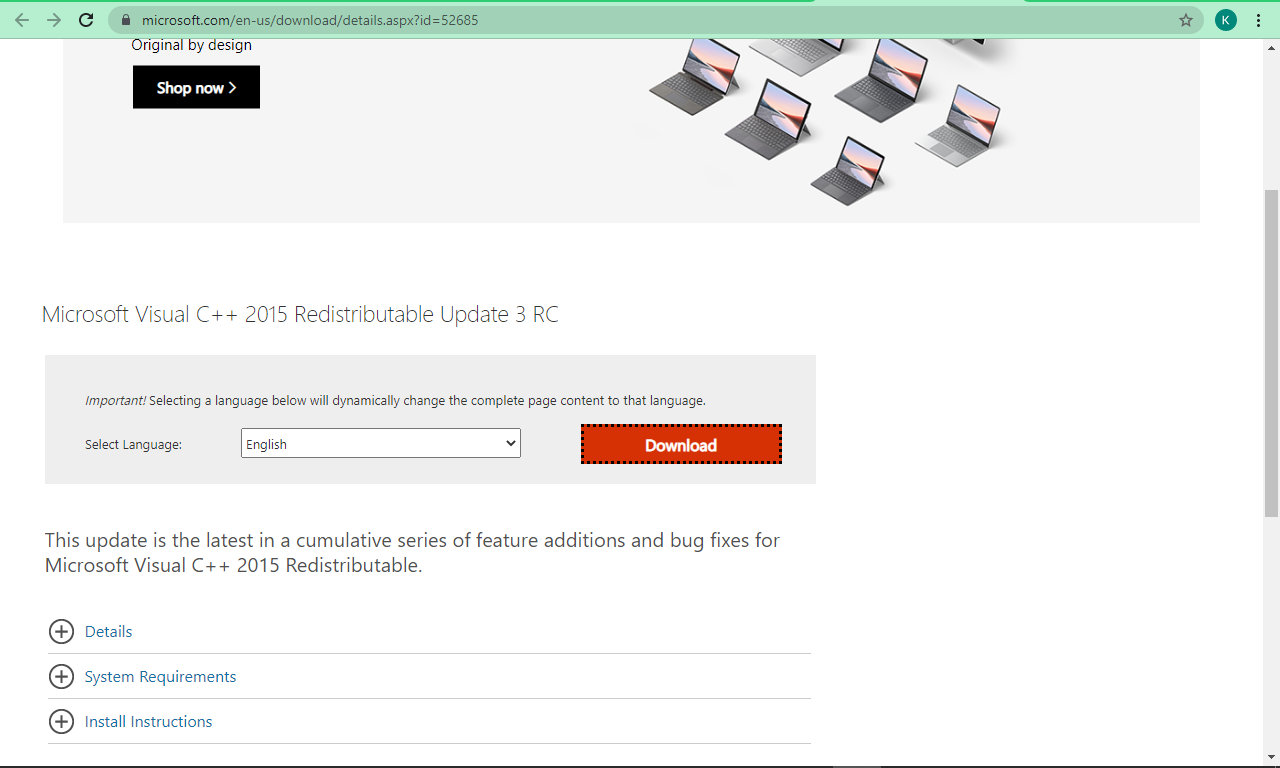
Immediately after you click the download button, you will see the option to download the file for a 32-bit operating system and another for a 64-bit operating system.

Choose the one that corresponds to the OS of your Windows 10 computer.
Step 2: Open up the downloaded file and follow the installation wizard to install it.

Step 3: Make sure you agree to the license and conditions by tick-marking the checkbox, then click install.
If you have the Microsoft Visual Studio 2015 package installed already and you still get this error, you should «Repair» the package instead.
How too repair the Microsoft Visual Studio 2015 Redistributable
Step 1: Go to Control Panel by clicking Start and searching for “control panel” and hitting ENTER.
Step 2: Under Programs, select “Uninstall a program”.
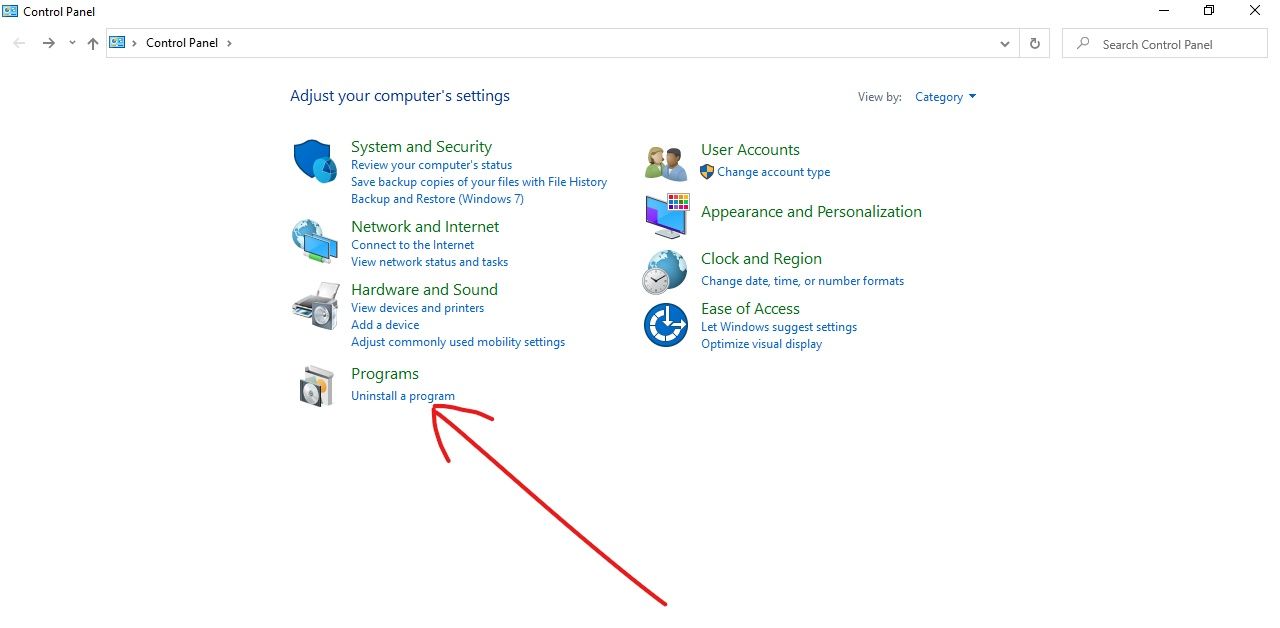
Step 3: Look for the Microsoft Visual Studio 2015 Redistributable program and right-click on it, then select “Change”.
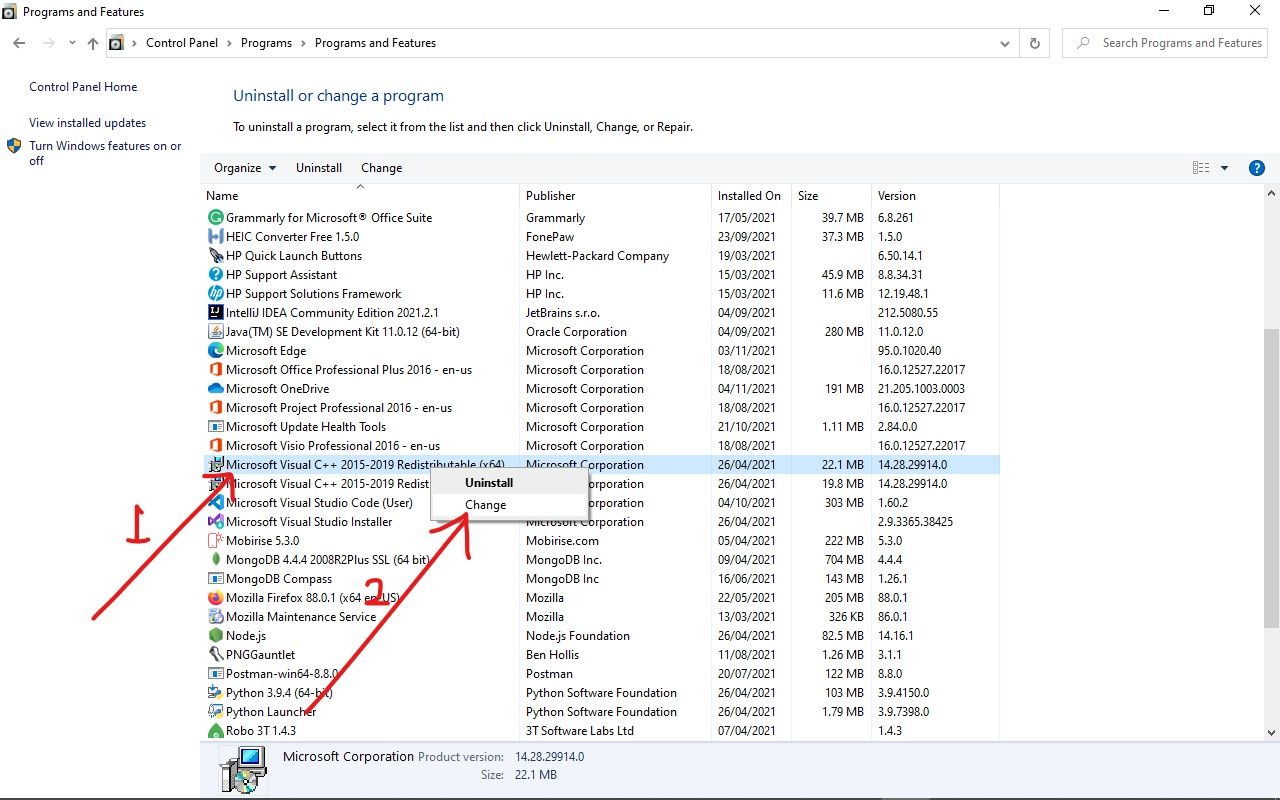
Step 4: Click “Repair”.
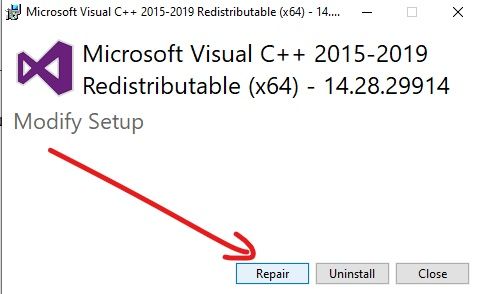
Solution 2: Download the vcruntime140.dll File
Step 1: Download the vcruntime140.dll file from this website.

Choose the option that corresponds to your operating system and a Zip file will be downloaded.

Step 2: Extract the Zip file with the native Windows 10 extract option or an app like WinRAR.
Step 3: Drag and drop the vcruntime140.dll file to the installation directory of the app displaying the error message.
Make sure to confirm that this fixes the issue, otherwise, download and install Microsoft Visual Studio 2015 Redistributable instead.
Conclusion
In this guide, you learned how to fix the pesky vcruntimed140.dll not found error, so you can use apps and play games seamlessly on your Windows 10 computer.
Apart from the two solutions explained in this article, you can also upgrade your Windows 10 to the latest version which can fix the error as well.
Thank you for reading. If you find this article helpful, consider sharing it with your friends.
Learn to code for free. freeCodeCamp’s open source curriculum has helped more than 40,000 people get jobs as developers. Get started
vcruntime140.dll — библиотека, которая поставляется с комплектом Visual C++ 2015 Redistributable. Перед тем как перечислить возможные действия для устранения связанной с ней ошибки, давайте разберемся из-за чего она происходит. Появляется она в тех случаях, когда Windows не может найти DLL у себя в системной папке, или же сам файл там присутствует, но он не в рабочем состоянии. Это может быть обусловлено его модификацией сторонними программами или несовпадением версий.
Способ 1: Скачивание vcruntime140.dll
Чтобы вручную инсталлировать vcruntime140.dll, нужно скачать её и поместить в директорию по адресу C:\Windows\System32, скопировав её туда удобным для вас способом или переместив, как изображено на скриншоте ниже.
Скачать vcruntime140.dll

Адрес копирования DLL-файлов может различаться. Например, ОС Windows 7 или Windows 10 с разрядностью в 64 бита будет иметь другой адрес для установки, чем та же Windows с разрядностью х86. Более подробно о том, как и в какое место устанавливать DLL, в зависимости от операционной системы, можно узнать из этой статьи. Чтобы провести регистрацию библиотеки, обратитесь к другой нашей статье. Эта процедура нужна в нестандартных ситуациях, обычно она не требуется.
Способ 2: Microsoft Visual C++ 2015
Microsoft Visual C++ 2015 способен добавить в Windows компоненты, которые обеспечивают корректную работу программного обеспечения, созданного в Visual Studio. Чтобы устранить ошибку с vcruntime140.dll, уместно будет скачать этот пакет. Программа сама добавит отсутствующие библиотеки и проведет регистрацию. Ничего больше делать не потребуется.
Скачать пакет Microsoft Visual C++ 2015
На странице закачки вам понадобится:
- Выбрать язык Windows.
- Нажать «Скачать».
- Для 32-битной системы понадобится вариант х86, а для 64-битной — х64 соответственно.
- Нажмите «Next».
- Согласитесь с условиями лицензии.
- Нажмите «Установить».

Есть два разных установочных варианта — для систем с 32 и 64-битными процессорами. Если вам не известна разрядность вашей системы, откройте её «Свойства» из контекстного меню иконки «Компьютер» на рабочем столе. Разрядность будет указана в информационном окне вашей системы.


Запустите инсталляцию закачанного дистрибутива.

После завершения установки vcruntime140.dll будет помещена в систему и проблема будет устранена.
Тут нужно обязательно сказать, что версии, выпущенные после 2015 года, могут не дать инсталлировать старый вариант. Потребуется их удалить через «Панель управления» и после этого установить версию 2015.

Новые пакеты не всегда являются заменой старых версий, и поэтому нужно воспользоваться версией 2015 года.
Представленные в статье способы должны помочь устранить проблему с vcruntime140.dll.
Наша группа в TelegramПолезные советы и помощь
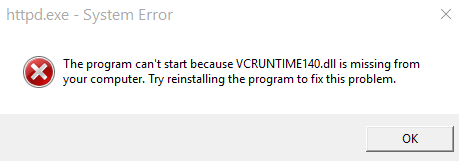
Many Windows users are experiencing an issue when they’re trying to run program. What usually happens is an error message occurs that says:
- The program can’t start because VCRUNTIME140.dll is missing from your computer.
- This application has failed to start because VCRUNTIME140.dll was not found.
- …
If you’re also having this issue. You’re no doubt very frustrated. But don’t worry! The following are an explanation that helps you understand what this dll file is, and a few solutions to help your fix this error.
What is VCRUNTIME140.dll?
VCRUNTIME140.dll is a component of the Microsoft Visual C++ Redistributable package for Visual Studio 2015. This package is required by programs that are developed in specific programming languages.
Fixes to try
You may not have to try them all; just work your way down the list until you find the one that works for you.
- Download and install Visual C++ Redistributable for Visual Studio 2015
- Copy a VCRUNTIME140.dll file from another computer
- BONUS TIP: Update your device drivers
Fix 1: Download and install Visual C++ Redistributable for Visual Studio 2015
1) Go to Visual C++ Redistributable for Visual Studio 2015. Choose accordingly the file you need for your operating system. Then click Next button to continue.
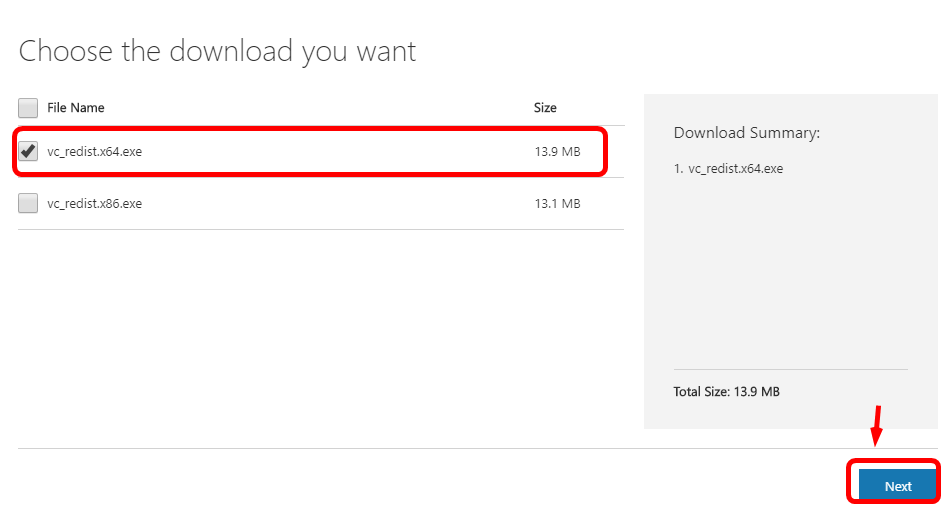
Note that if you are not sure what your operating system is, press Windows logo key and Pause/ Break key at the same time on your keyboard. Then you should be able to see needed information in System type category.
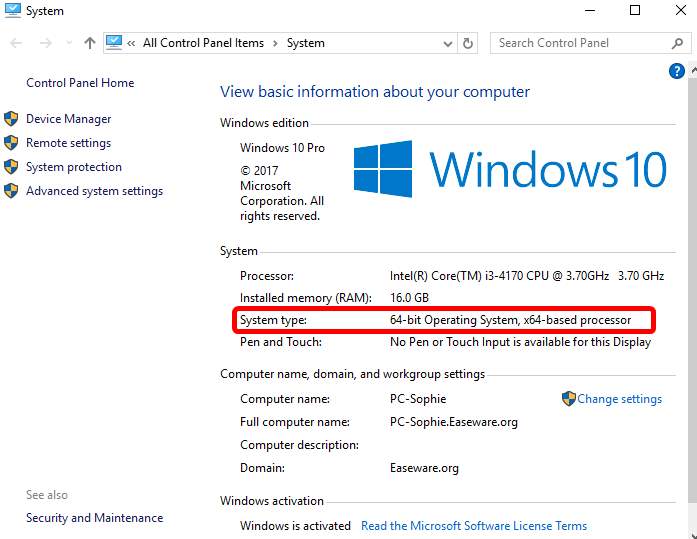
2) When the download finishes, run the installation as instructed.
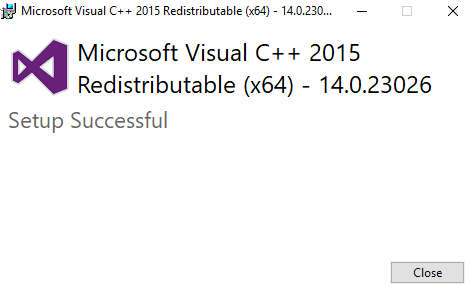
3) Now try run the program that you were about to run before.
4) If the problem stays, go to Control Panel to uninstall the program first. Then restart your PC and reinstall the program. Everything should work without problems now.
Note that in some cases, simply do a virus scan over the whole system helps solve the problem as well. If you have not done it, do it now. It’s not too late.
Fix 2: Copy a VCRUNTIME140.dll file from another computer
This error can also be just fixed by copying a new dll file to your computer. To do so:
1) Find a computer that’s working normally. It should have the same variant of Windows system as yours with the latest system updates installed.
2) On that computer, open File Explorer (press the Windows logo key and E on the keyboard at the same time) and go to C:\Windows\System32. You will find a VCRUNTIME140.dll file there.
3) Copy that file to the exact same location (C:\Windows\System32) on your own computer.
The problem should be fixed now!
BONUS TIP: Update your device drivers
You should always keep your device drivers up to date. This won’t fix the error, but it will help stabilize your computer, generally.
Whether you choose to update the device drivers manually, using Windows Update, or you use a trusted third party product, it’s essential that you have the latest correct device drivers for your operating system at all times.
If you’re a computer novice and have no idea how to update your device drivers, we recommend using Driver Easy. It’s a tool that detects, downloads and (if you go Pro) installs any driver updates your computer needs.
To update your drivers with Driver Easy, just click the Scan Now button, then when it lists the drivers you need to update, click Update. The correct drivers will be downloaded, and you can install them – either manually through Windows or all automatically with Driver Easy Pro.
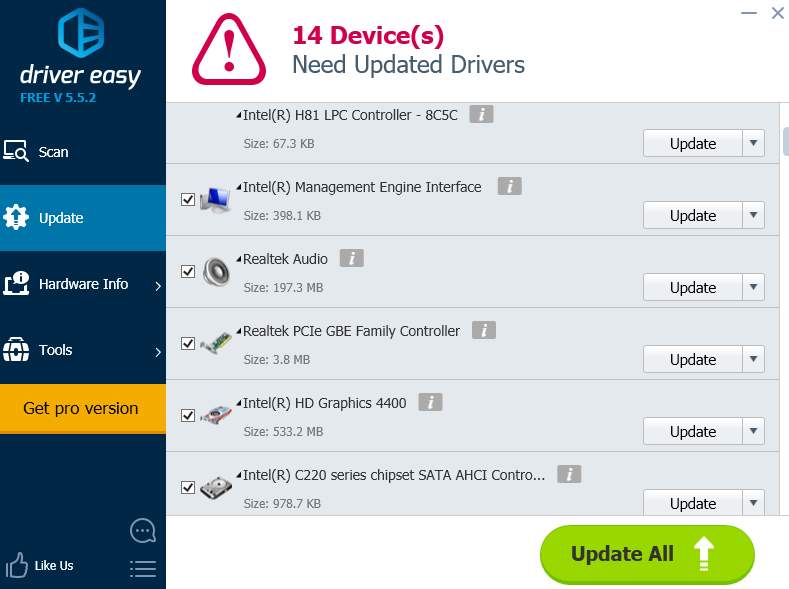
5
5 people found this helpful
Available in other languages
In diesem Artikel zeigen wir Ihnen, wie Sie die fehlende DLL-Datei VCRUNTIME140.dll bekommen und den relevanten Fehler beheben können.




